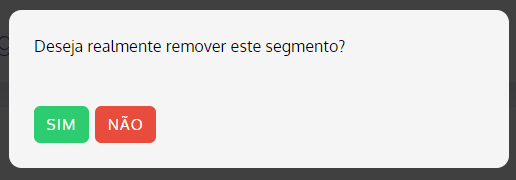Para adicionar um segmento, abra o menu principal, selecione o módulo Configurações gerais, Cadastros gerais e clique na opção Segmentos:
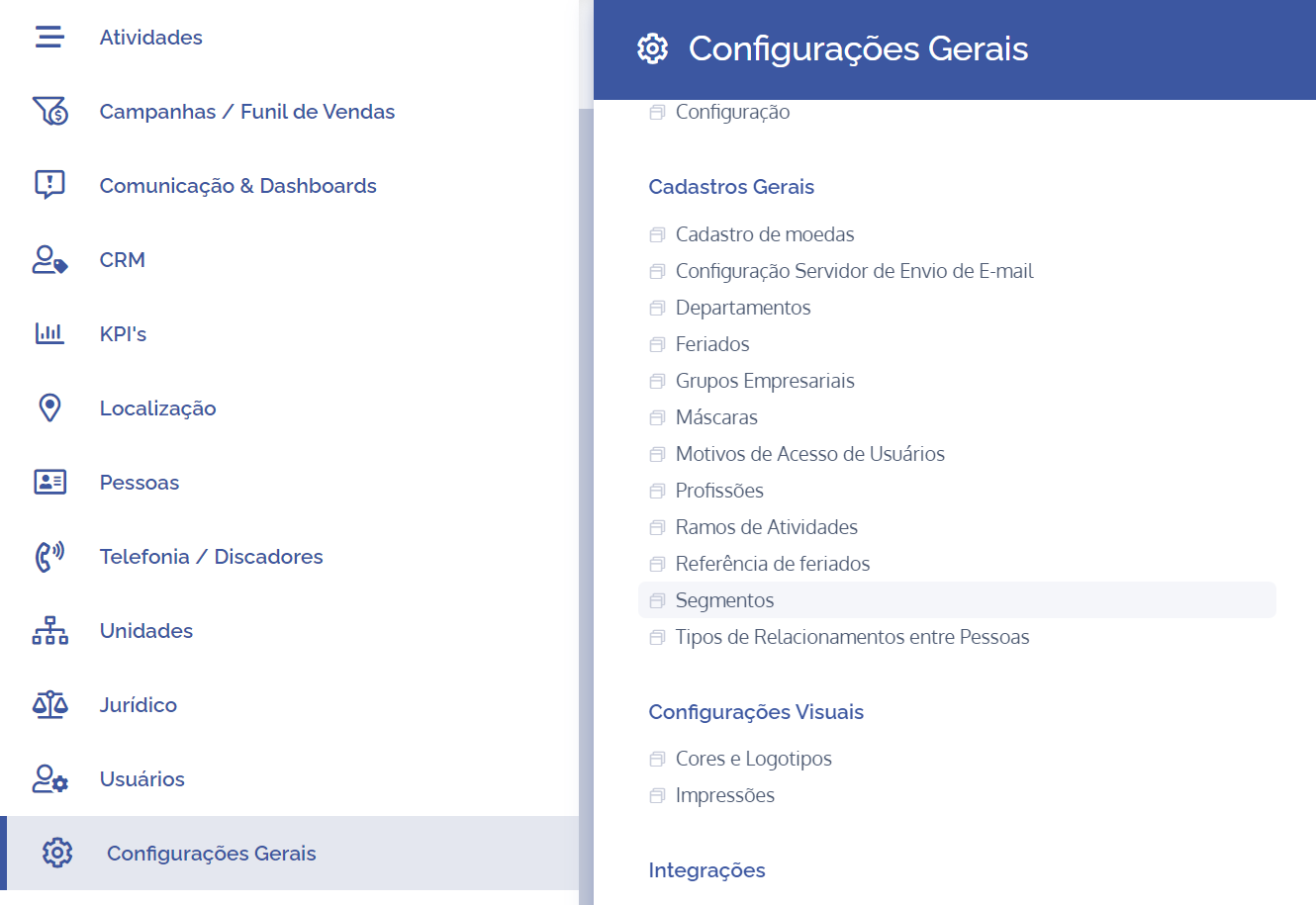
Neste bloco são exibidos os segmentos:

Ao clicar no botão Adicionar segmento será aberto um bloco abaixo:
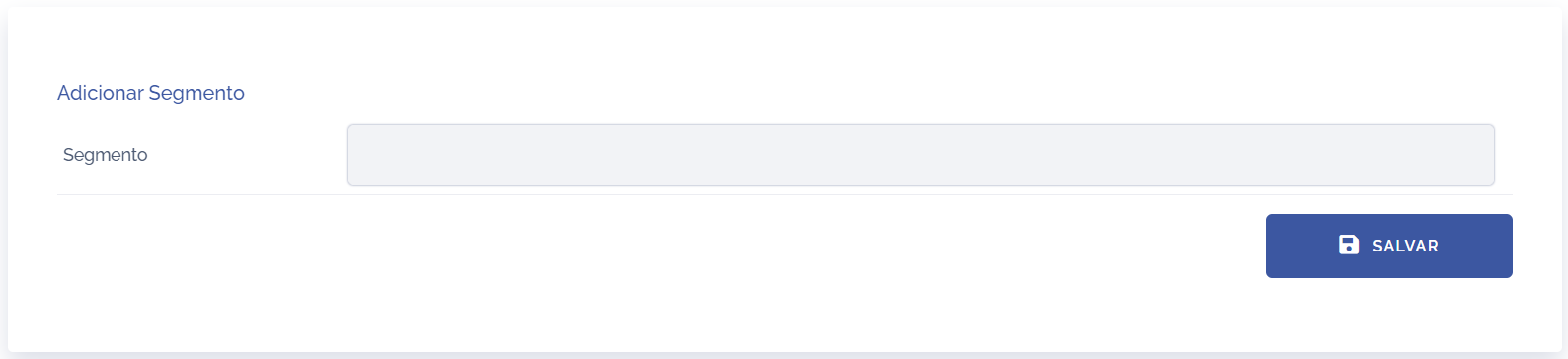
Segmento: Definir um nome/título para o segmento.
Ao preencher o campo, clique no botão Salvar para registrar as informações.
Editar
Para editar, clique no ícone de edição

Será aberto um bloco abaixo para a edição:
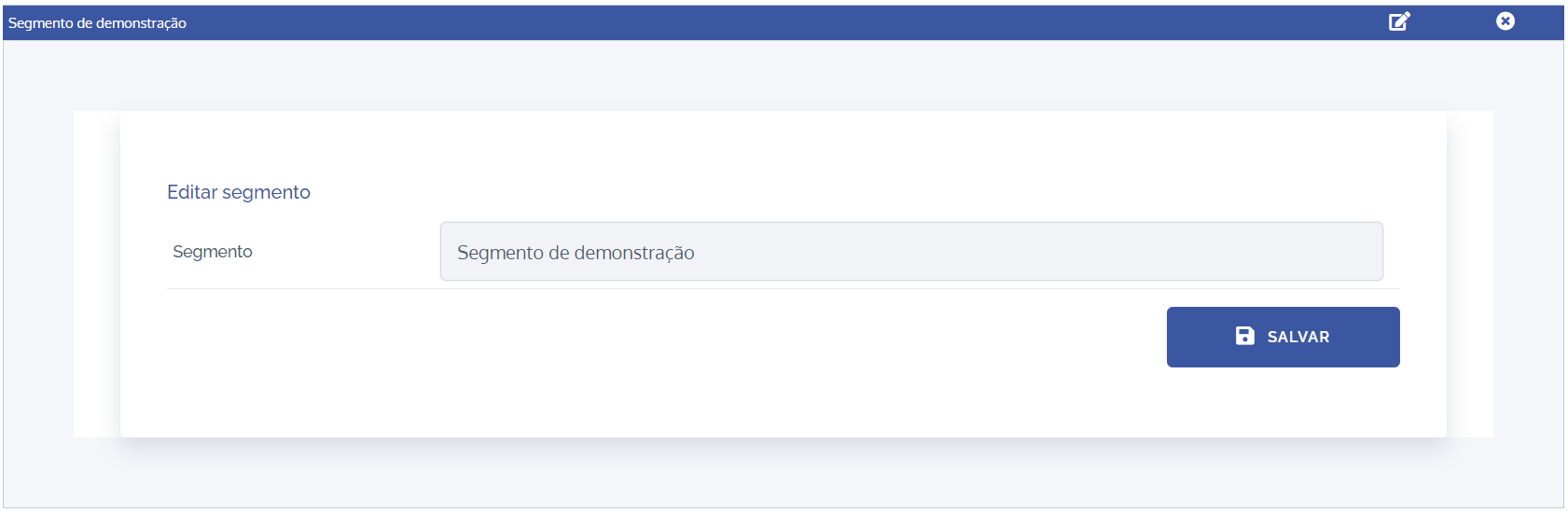
Após editar, clique no botão Salvar para registrar as informações.
Remover
Para remover, clique no ícone de remoção

Será aberto um popup de confirmação para se deseja realmente remover: